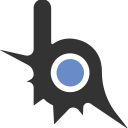- 3
- 9
Добрый день! Сегодня мы расскажем вам, как настроить UDP SOCKS 5 для RakSamp Lite на виртуальном сервере.
В первую очередь, вам понадобится виртуальный сервер (дедик) с дополнительными IP-адресами.
Специально для BlastHak по вашему запросу, мы можем предоставить вам сервер с одним ядром, 1 ГБ RAM и 5GB NVMe за 120р в месяц.
Также, у нас доступны дополнительные IP-адреса по 60р в месяц.
Создание собственных прокси-серверов гораздо более выгодно, чем аренда, на одном нашем сервере вы можете поднять до 10 прокси
Наша тема: Нажми
В этом руководстве мы настроим 3proxy на Ubuntu 22.04 для поднятия UDP SOCKS 5 прокси.
Работа с сервером для не опытных
Шаг 1: Обновление пакетов
Откройте терминал и выполните следующую команду, чтобы обновить информацию о пакетах в системе:
Шаг 2: Установка необходимых зависимостей Убедитесь, что у вас установлены все необходимые зависимости, чтобы скомпилировать 3proxy:
Шаг 3: Загрузка и установка 3proxy Теперь загрузим и установим 3proxy. Сначала скачайте архив с официального сайта 3proxy (http://3proxy.ru) или используйте прямую ссылку на загрузку.
Распакуйте архив:
Перейдите в директорию 3proxy:
Теперь скомпилируем 3proxy:
Шаг 4: Установка и настройка Скопируйте скомпилированный бинарный файл в каталог /usr/bin и предоставьте права на исполнение:
Создайте каталог для конфигурационных файлов:
Теперь создайте файл конфигурации
Будет открыт файл

Шаг 5: Пример конфигурации ( скопируйте и вставьте пример )

Чтобы выйти, нажмите "Ctrl + X". При выходе система предложит сохранить изменения - выберите "Y" и затем нажмите "Enter".


Шаг 6: Запуск 3proxy
3proxy будет запущен и начнет прослушивать соединения на указанном вами порту.
Шаг 7: Проверка на RakSamp создайте LUA скрипт и загрузите в папку scripst
Шаг 7: Подключаемся к серверу

Conneection succeeded мы успешно подключились через прокси
Надеюсь, эта информация будет полезной для вас! Удачи в настройке и использовании UDP SOCKS 5 прокси на вашем виртуальном сервере!
Наш сайт StainCloud.com
В первую очередь, вам понадобится виртуальный сервер (дедик) с дополнительными IP-адресами.
Специально для BlastHak по вашему запросу, мы можем предоставить вам сервер с одним ядром, 1 ГБ RAM и 5GB NVMe за 120р в месяц.
Также, у нас доступны дополнительные IP-адреса по 60р в месяц.
Создание собственных прокси-серверов гораздо более выгодно, чем аренда, на одном нашем сервере вы можете поднять до 10 прокси
Наша тема: Нажми
В этом руководстве мы настроим 3proxy на Ubuntu 22.04 для поднятия UDP SOCKS 5 прокси.
Работа с сервером для не опытных
- Выделите текст команды, которую хотите скопировать, с помощью мыши.
- Чтобы скопировать выделенный текст, нажмите на комбинацию клавиш Ctrl + C (для Windows/Linux) или Command + C (для Mac).
- Найдите место в консоли, куда хотите вставить команду.
- Нажмите правой кнопкой мыши в этом месте (для Windows/Linux) или используйте комбинацию клавиш Ctrl + Shift + V (для Mac).
Шаг 1: Обновление пакетов
Откройте терминал и выполните следующую команду, чтобы обновить информацию о пакетах в системе:
Bash:
sudo apt updateШаг 2: Установка необходимых зависимостей Убедитесь, что у вас установлены все необходимые зависимости, чтобы скомпилировать 3proxy:
Bash:
sudo apt install build-essential
sudo apt install nanoШаг 3: Загрузка и установка 3proxy Теперь загрузим и установим 3proxy. Сначала скачайте архив с официального сайта 3proxy (http://3proxy.ru) или используйте прямую ссылку на загрузку.
Bash:
wget https://github.com/z3APA3A/3proxy/archive/0.9.4.tar.gzРаспакуйте архив:
Bash:
tar -xvzf 0.9.4.tar.gzПерейдите в директорию 3proxy:
Bash:
cd 3proxy-0.9.4Теперь скомпилируем 3proxy:
Bash:
make -f Makefile.LinuxШаг 4: Установка и настройка Скопируйте скомпилированный бинарный файл в каталог /usr/bin и предоставьте права на исполнение:
Bash:
sudo cp bin/3proxy /usr/bin/
sudo chmod +x /usr/bin/3proxyСоздайте каталог для конфигурационных файлов:
Bash:
sudo mkdir /etc/3proxyТеперь создайте файл конфигурации
Код:
sudo nano /etc/3proxy/3proxy.cfgБудет открыт файл
Шаг 5: Пример конфигурации ( скопируйте и вставьте пример )
Код:
nserver 8.8.8.8
nserver 8.8.4.4
daemon
pidfile /var/run/3proxy.pid
config /etc/3proxy/3proxy.cfg
# В примере ниже предполагается, что прокси будет слушать на всех IP-адресах (0.0.0.0) и порту 1080 HTTPS и 8080 SOCKS 5.
# Вы можете настроить порт и адрес прослушивания по вашему усмотрению.
# Укажите свой логин и пароль в стройке users
users user:CL:password
proxy -p1080 -a
socks -p8080 -aЧтобы выйти, нажмите "Ctrl + X". При выходе система предложит сохранить изменения - выберите "Y" и затем нажмите "Enter".
Шаг 6: Запуск 3proxy
Bash:
sudo 3proxy /etc/3proxy/3proxy.cfg3proxy будет запущен и начнет прослушивать соединения на указанном вами порту.
Шаг 7: Проверка на RakSamp создайте LUA скрипт и загрузите в папку scripst
Код:
function onProxyError()
print("ошибка при подключении к прокси")
end
function onProxyConnect()
print("успешно подключились к прокси!")
end
function onLoad()
proxyConnect("IP к которому вы хотите подключится и порт в формате IP:PORT", "Логин", "Пароль")
end
-- чтоб не подключался к серверу без прокси
function onRequestConnect()
if not isProxyConnected() then return false end
endШаг 7: Подключаемся к серверу
Conneection succeeded мы успешно подключились через прокси
Надеюсь, эта информация будет полезной для вас! Удачи в настройке и использовании UDP SOCKS 5 прокси на вашем виртуальном сервере!
Наш сайт StainCloud.com